Il comando Linux usermod è un'utilità della riga di comando che consente di modificare gli attributi di un utente su un sistema Linux. Tali attributi includono i gruppi a cui appartiene un utente, la directory di accesso, la password e così via. In questa guida mostriamo alcuni dei comandi usermod che puoi utilizzare per modificare le proprietà di un utente normale.
Sintassi Usermod
Il comando usermod accetta la seguente sintassi:
$ usermod options username
Aggiunta di un utente normale a un gruppo
Probabilmente il caso d'uso comune di usermod comando sta aggiungendo o inserendo un utente in un altro gruppo. Per impostazione predefinita, un gruppo principale viene assegnato all'utente al momento della creazione dell'account utente. Inoltre, puoi aggiungere l'utente a un altro gruppo. Per ottenere ciò , usa il -a -G semplicemente -aG nella sintassi mostrata:
$ usermod -aG group user
Nell'esempio seguente, stiamo aggiungendo un utente normale bob al sudo gruppo.
$ usermod -aG sudo group
Successivamente, richiama i gruppi comando per verificare i gruppi che l'utente bob appartiene a. Inizialmente, l'utente apparteneva solo al gruppo bob . Dopo aver aggiunto l'utente a sudo gruppo, l'utente ora appartiene a 2 gruppi:bob e sudo gruppi.
$ groups bob
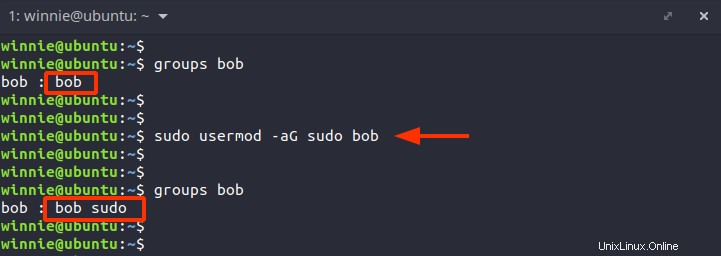
Modificare la home directory di un utente
Con usermod -d comando, puoi anche cambiare la home directory predefinita come segue.
$ usermod -d /home/new_directory user
Nell'esempio seguente, abbiamo modificato la directory home dell'utente bob in /home/test directory.
$ sudo usermod -d /home/test bob

Cambia il nome di accesso di un utente
Usando il -l flag, puoi modificare il nome di accesso dell'utente come segue:
$ sudo usermod -l robert bob
In questo esempio, il comando cambia il nome di accesso dell'utente da bob a roberto.
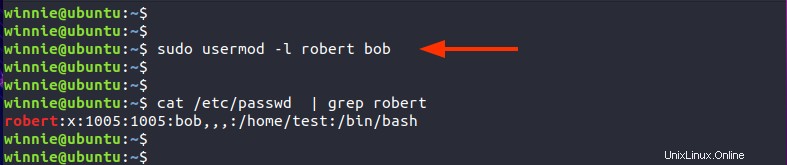
Modifica l'ID utente (UID) per un utente
Il -u flag consente di modificare l'ID utente dell'utente. Nell'esempio seguente, abbiamo impostato l'UID dell'utente robert dal valore predefinito 1005 a 4321.
$ sudo usermod -u 4321 robert
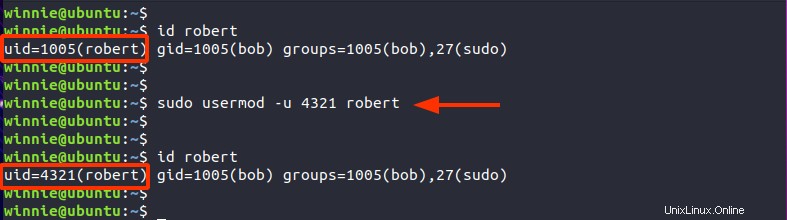
Come bloccare/sbloccare un utente
Inoltre, puoi anche bloccare un account utente utilizzando -L opzione. Nell'esempio seguente, stiamo bloccando l'utente l'utente robert.
$ sudo usermod -L robert
Quando provi ad accedere, ricevi un errore di autenticazione perché l'utente è bloccato.
Per sbloccare l'utente, usa la -U opzione come mostrato.
$ sudo usermod -U robert
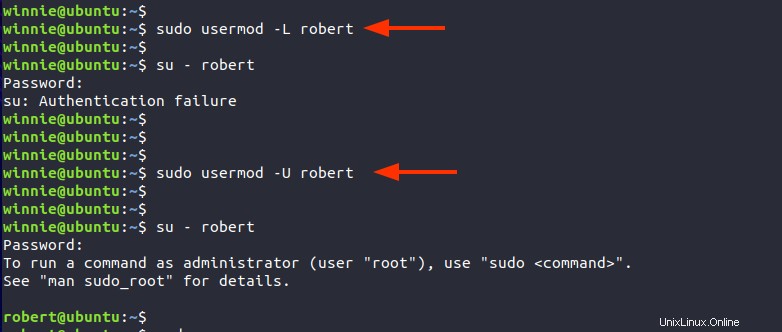
Modifica la data di scadenza di un utente
Con la -e opzione, è possibile specificare la data di scadenza di un account utente. In questo scenario, la data di scadenza dell'utente robert è impostato su 01-10-2021.
$ sudo usermod -e 2021-10-01 robert
Per verificare, utilizza la modifica comando come segue.
$ sudo chage -l robert
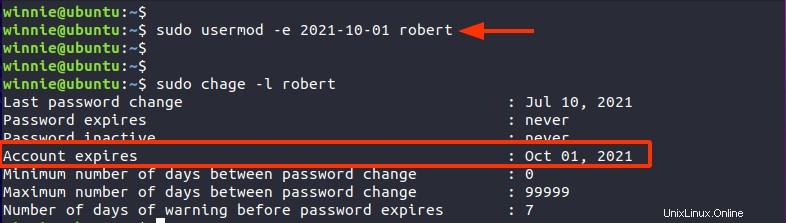
Modifica il gruppo principale di un utente
Il gruppo principale dell'utente è il gruppo predefinito a cui appartiene l'utente al momento della creazione.
Qui puoi vedere che il gruppo principale per l'utente bob è bob .
$ id bob

Per cambiare il gruppo principale in un altro gruppo, dì giochi esegui usermod comando con il -g opzione come segue
$ sudo usermod -g games bob
Successivamente, usa il comando id per confermare che il gruppo è cambiato.
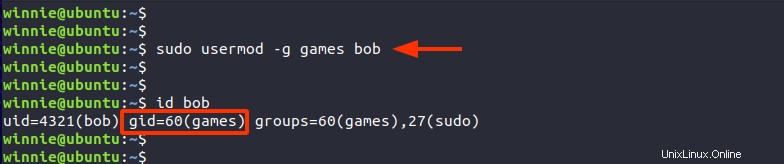
Riepilogo
Questa è stata una carrellata di alcune delle utili natura del comando usermod. Come osservato, è molto utile per modificare varie proprietà o attributi di utenti regolari. La nostra speranza è che ora tu sia competente per sfruttare al meglio il comando usermod.